- 公開日:
エクセルで半角から全角に変換する方法
住所録を作るときに住所を入力すると思います。住所の番地に関しては、半角ではなくて全角で入力することが多いですよね。しかし、そのデータが全角や半角か混じってしまっているものだと、手動で修正するのは大変です
そういう場合に、関数を使って半角を全角に修正する方法をお伝えします。
数字を半角から全角にする方法
全角と半角の数字が混じった住所を全角にする方法です。
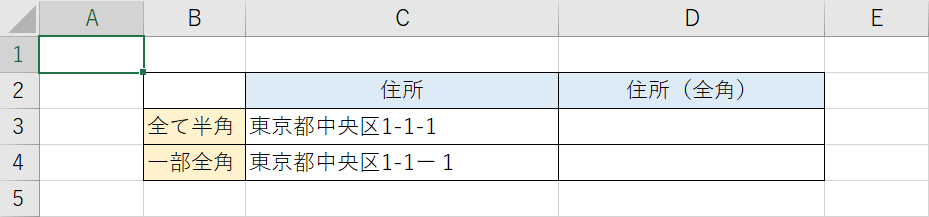
住所が入力されている表を準備します。
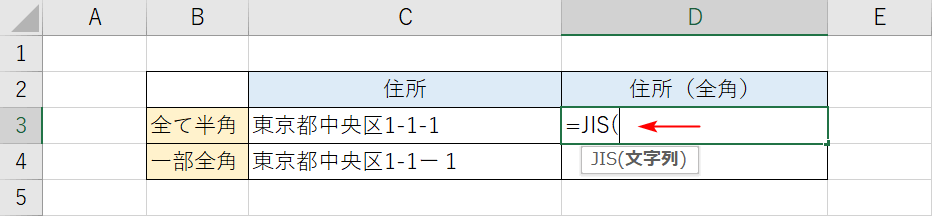
D3セルに『=JIS(』と入力します。JIS関数は半角を全角に変換する関数です。
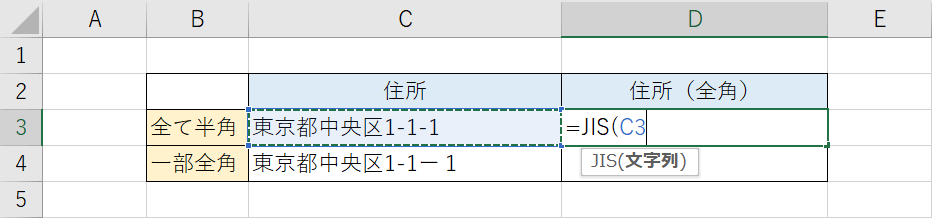
全角に変換したいセルを参照します。【C3セルを選択】しましょう。
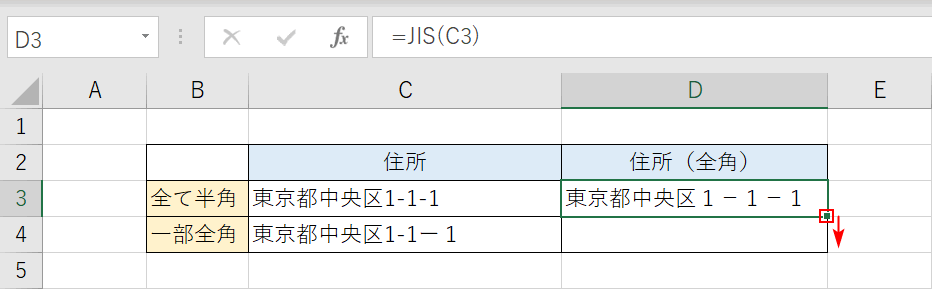
全ての数字とハイフンが全角に変換されました。【フィルハンドルを下へドラッグ】して他のセルにも反映させます。
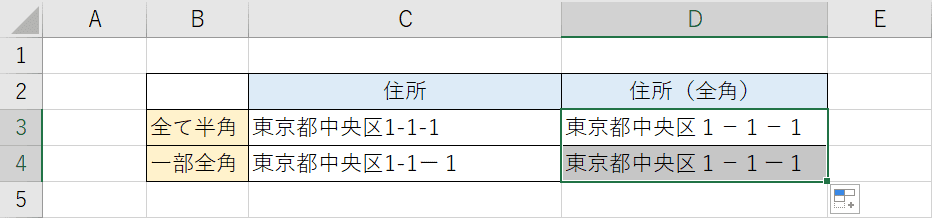
半角と全角が1つのセルに混じっていても、全て全角に変換されます。
表示形式でも全角に変更する選択項目があるが・・・
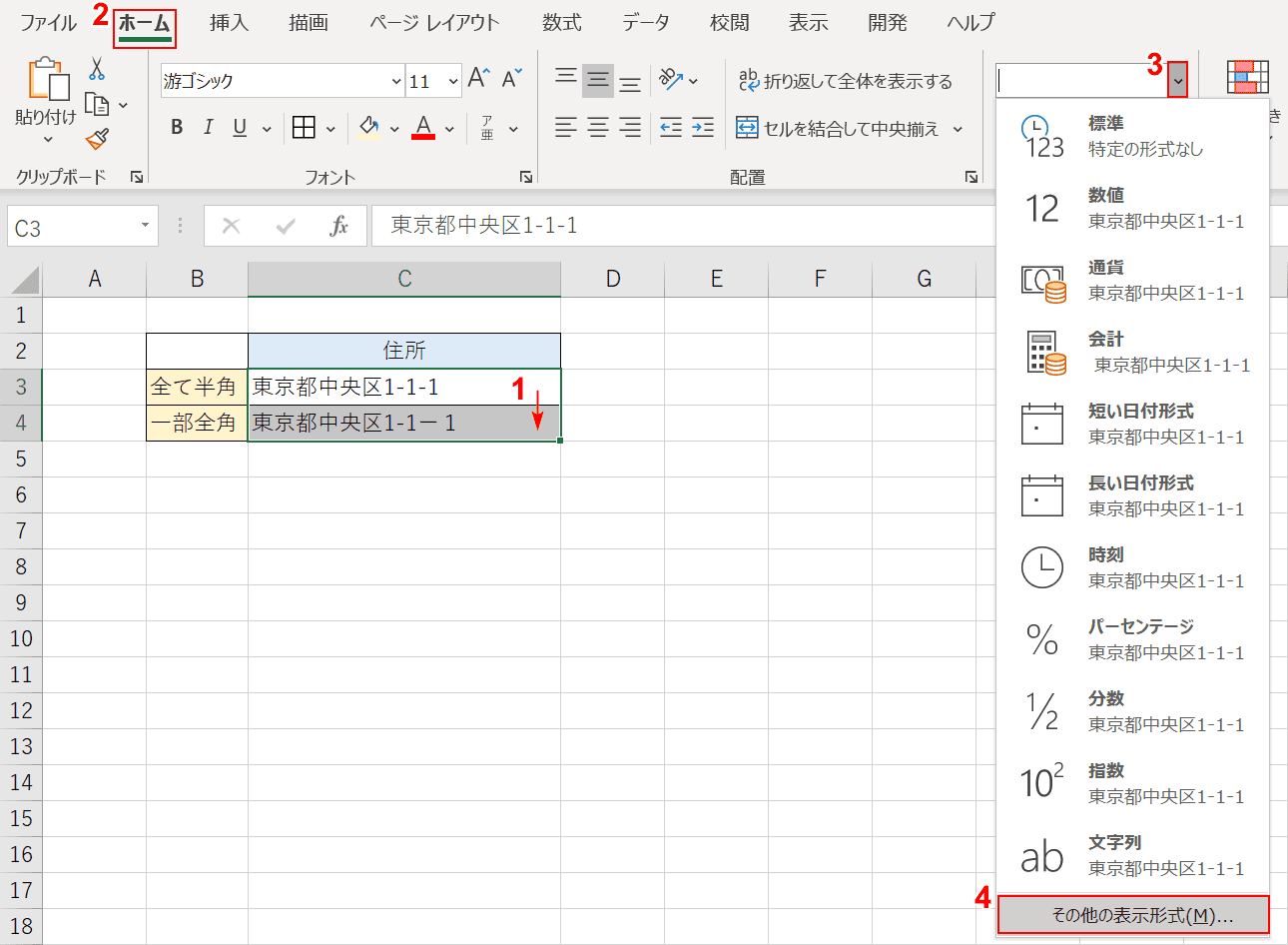
セルの書式設定の表示形式でも全角で表示するよう指定できます。
①【セルを選択】して、②【ホーム】を選択し、③【表示形式】を開いて、④【その他の表示形式】を選択します。
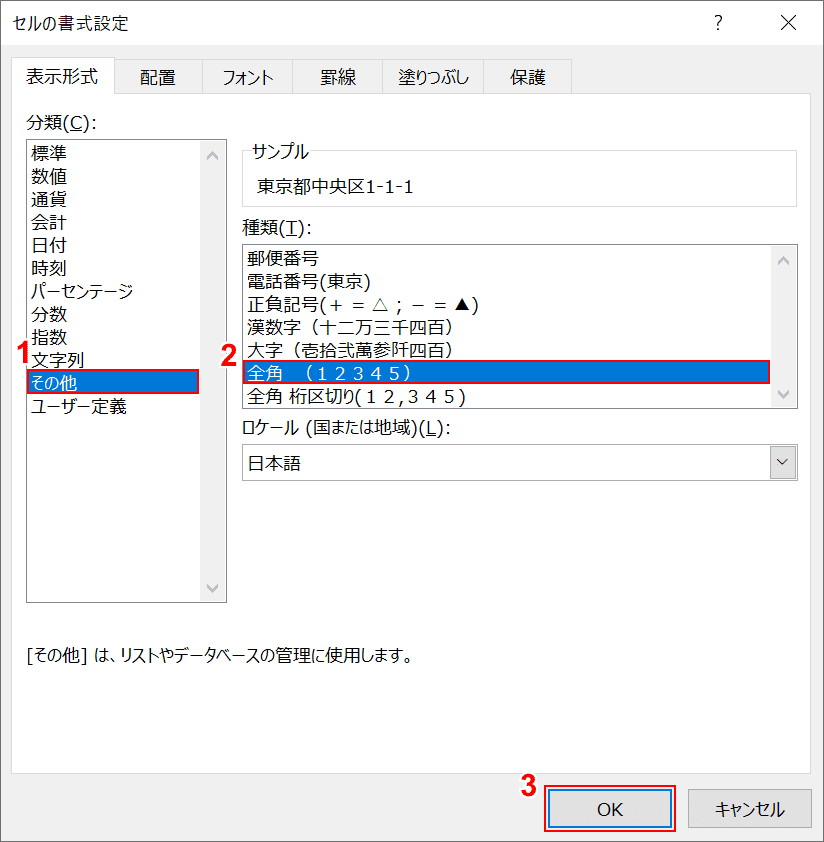
「セルの書式設定」ダイアログボックスが表示されますので、①【その他】の②【全角】を選択して、③【OK】ボタンを押します。
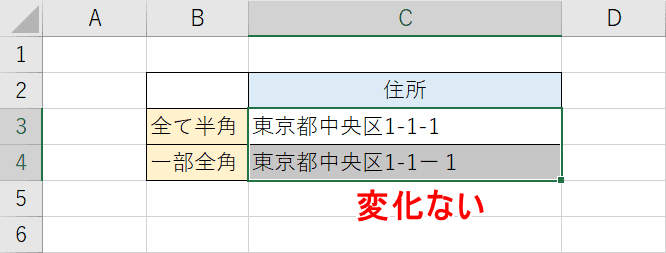
ですが、変化はありません。これは元々のセルの値が文字列(漢字も混じっている)になっているためです。
値が表示形式が数値「1」のみなど、こちらの操作方法で全角に変換できます。
